当前位置:首页 > 帮助中心 > 惠普笔记本如何重装系统win10,电脑重装系统的步骤
惠普笔记本如何重装系统win10,电脑重装系统的步骤
日期:2022-11-24 | 时间:15:17
惠普笔记本电脑系统不好使,想要重新安装原版系统怎么办?小编立马教你怎么做。这里一共分四步,第一步,准备一个质量好的u盘;第二步,准备一台能上网的电脑;第三步,制作一个u盘启动盘;第四步,设置惠普电脑u盘启动即可进行系统安装。现在大家应该都清楚整个流程了吧,那下面就一起来看看惠普笔记本如何重装系统win10的具体操作吧。
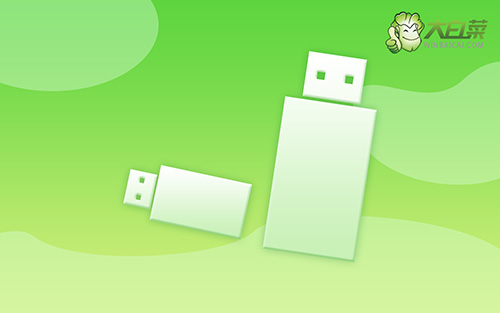
电脑重装系统的步骤
第一步:制作u盘启动盘
1、 下载最新版大白菜U盘启动盘制作工具,右键解压打开备份用。

2、 将一个8G空白U盘接入电脑,自动识别u盘后,默认设置USB—HDD以及NTFS,点击一键制作成u盘启动盘即可。
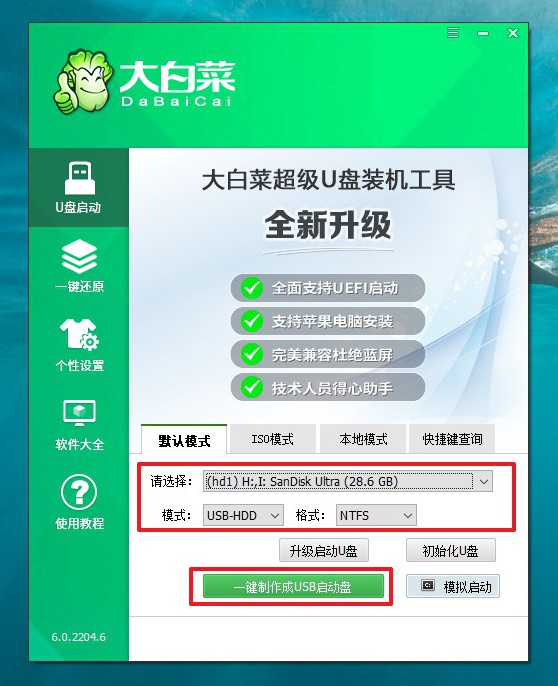
第二步:设置u盘启动惠普
1、将u盘启动盘插入电脑,重启并快速按下U盘启动快捷键,设置U盘启动。

2、进入winpe界面后,选中【1】Win10X64PE(2G以上内存),回车进入winpe桌面。

第三步:u盘启动盘装惠普笔记本
1、 进入winpe桌面,打开装机软件,如下图所示勾选,安装系统在C盘,点击“执行”。
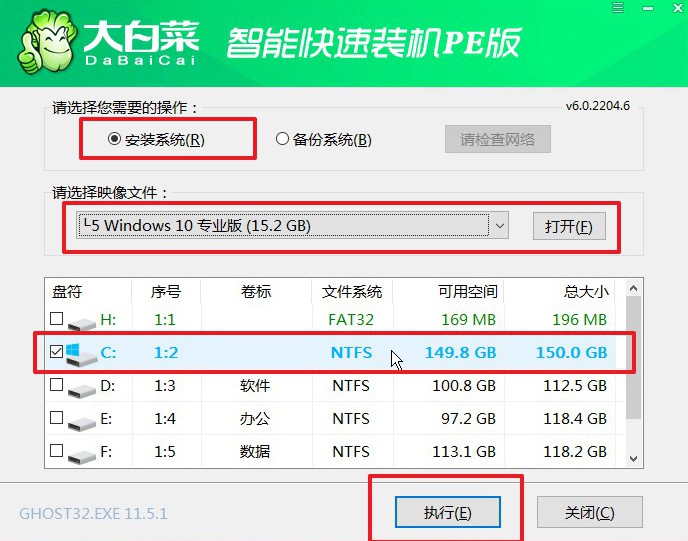
2、 弹出一键还原窗口时,默认勾选,点击“是”。
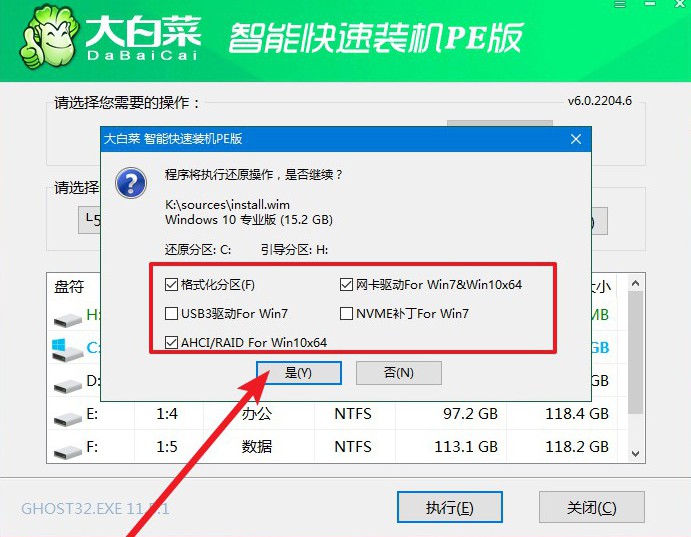
3、 电脑提示重启,拔掉U盘,无需操作,软件会自动运行,电脑进入win10系统桌面代表重装成功。
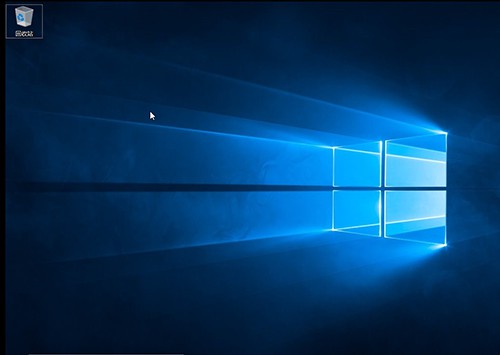
以上内容,就是本次惠普笔记本如何重装系统win10的具体操作了。注意,如果U盘或电脑里面有重要资料的话,请一定提前备份。因为u盘启动盘制作的时候会先格式化C盘,而u盘启动盘重装系统则会先格式化c盘,才写入新的系统。好啦,那今天的文章就分享到这里了,下次再见。

